iPodにSpotifyを入れることはできるのか?現在、iPodは巨大なスマートフォンを持ち歩くよりも便利なので、音楽をストリーミングするためにユーザーから支持されています。iPodとSpotify Musicを直接同期しようとすると、この機能はiPod Touch第5世代以上でのみ動作し、iPod Nano、Shuffle、Classicでは動作しないことに驚きます。
すべてのiPodユーザーに対応するために、この記事ではSpotify iPodを接続するためのソリューションを紹介します。どのiPodモデルを使っていても、iPodでSpotifyを簡単に使うための効果的な方法を見つけることができます。もちろん、詳しくはこちらをご覧ください。

第1部分 iPod Touch第5世代以降にSpotifyを入れる方法
iPod Touch第5世代以上を使用している場合、Spotify音楽を入手するのは簡単な作業です。それに、Spotify Premiumアカウントは必須条件なので、サブスクリプションが期限切れでないことを確認してください。では、iPod TouchのSpotifyを有効にする方法を説明します。
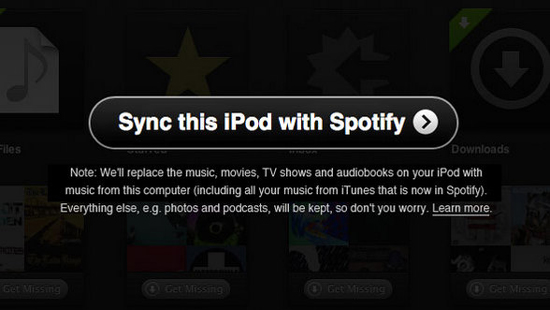
iPod TouchにSpotifyをインストールする方法
ステップ 1. iPod TouchデバイスでApp Storeアプリを開き、検索バーにSpotifyと入力してSpotifyアプリを取得します。
ステップ 2. Spotifyアプリを選択し、その横にある「入手」ボタンをクリックすると、SpotifyアプリがiPod Touchにインストールされます。
Spotify音楽をiPod Touchにダウンロードする方法
ステップ1. iPod TouchでSpotifyアプリを起動し、ダウンロードしたいSpotifyの曲、プレイリスト、アルバムをブラウズして選択します。
ステップ2. ダウンロードアイコンを押して、Spotifyの曲をオフラインで聴くためにiPod Touchにダウンロードします。
ステップ3. ここで、ホーム画面の「ライブラリ」>「設定」セクションに戻り、オフラインモードを有効にします。これで、iPod TouchでSpotifyをオフラインで自由に楽しむことができます。
第2部分 iPod Nano/Shuffle/ClassicでSpotifyを使う — 最高のツール
iPod Touchとは異なり、iPod Nano、Shuffle、ClassicにはSpotifyアプリが内蔵されていません。しかし、Spotifyのトラックがローカルファイルであり、iPodデバイスと互換性がある限り、iPodにSpotifyを置くことができます。ここでは、ローカルにSpotifyミュージックをコンピュータにダウンロードするために慎重に設計されたAudFree Spotify Music Downloader,を満たすことができます。
iPodはMP3、M4A、WAVファイルをよくサポートし、この専門的なプログラムはSpotifyミュージックをMP3、M4A、WAV、FLAC、M4B、AACに変換することがあります。この場合、あなたはiPod Classic、Nanoと他のモデルでSpotifyを使用する権利があります。さらに重要なのは、100%ロスレス出力品質を維持するので、iPodでのリスニング体験を心配する必要がないことです。
SpotifyをiPod対応ファイルにダウンロードする方法
AudFree Spotify Music Converterは、WindowsとMacオペレーティングシステムで利用可能です。適切なバージョンを選択して、コンピュータにインストールすることができます。そして、以下のチュートリアルを参照して、SpotifyからiPodに対応するオーディオファイルに音楽をダウンロードすることができます。ちなみに、このソリューションは無料とPremiumの両方のユーザーで動作します。
- ステップ 1Spotify楽曲をAudFree SpoDableに取り込む

- このスマートなツールを起動すると、Spotifyアプリが自動的に開かれます。開いたアプリでお気に入りのSpotifyの曲、プレイリスト、アルバムを発見し、ツールの変換ウィンドウにドラッグ&ドロップすることができます。または、SpotifyトラックのURLをコピーして検索ボックスに貼り付け、「+」ボタンをクリックして読み込むことができます。
- ステップ 2iPodのSpotify出力形式を選択

- トップメニュー > 「環境設定」 > 「変換」をタッチして、フォーマットウィンドウを開くことができます。新しいウィンドウで、出力形式をMP3、WAV、M4Aなどに設定して、iPodが問題なく認識できるようにすることができます。さらに、ビットレート、サンプルレートなどを変更して、出力されたSpotifyオーディオ品質をカスタマイズすることができます。
- ステップ 3SpotifyからiPodに音楽をダウンロードする

- 「ファイル」アイコンをクリックして、ターゲットフォルダをパーソナライズすることができます。または、このステップをスキップして、追加されたSpotifyトラックを変換するために「変換」ボタンにタッチしてください。SpotifyのダウンロードをiPodデバイスにインポートするために、先に設定した保存先フォルダーで見つけることができます。
第3部分 SpotifyからiPod Shuffle/Nano/Classicに曲を転送する方法
さて、最も重要なステップは、SpotifyをiPod Nano、Shuffle、Classicにダウンロードすることです。異なるデバイスのニーズを満たすために、ここではPC/MacでSpotifyからiPodに音楽を転送する方法について3つの方法を紹介します。
PCのiTunes経由でiPodとSpotifyを同期させる
Windows PC、macOS Mojave以前をお使いの方は、iTunesを使って、ローカルのSpotifyをiPod Classic、Nano、Shuffleに無料で同期することができます。
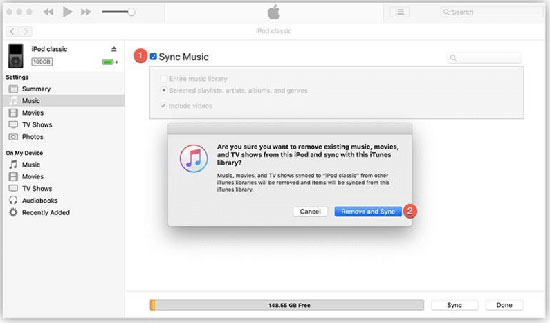
ステップ 1. iTunesアプリを起動し、トップメニューに入って「ファイル」>「ファイルをライブラリに追加」をクリックし、アップロードするSpotifyの曲を選択します。はっきりわからない場合は、こちらのお役立ちページをご覧ください:Spotifyの音楽をiTunesライブラリに転送する方法。
ステップ 2. USBケーブルでiPodデバイスをコンピュータに接続します。完全に接続されると、iTunesのメインインターフェイスの上部からデバイスのアイコンがあります。
ステップ 3. デバイスアイコンをタッチするだけで、iTunes上のiPodとメディアファイルがサイドバーに表示されます。
ステップ 4. インポートしたSpotifyミュージックを選択し、「同期」ボタンをクリックすると、自動的にSpotifyをiPod Classicや他のモデルに同期し始めます。その後、iPodでPremiumなしでSpotify Musicをオフラインで再生することができます。
MacのFinderでiPodにSpotifyを入れる
上記のiTunesとの同期と同様に、macOS CatalinaでFinderを使ってiPodにSpotifyを入れることが可能です。
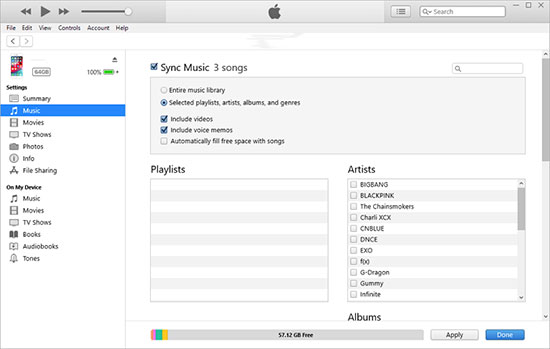
ステップ 1. iPodデバイスをUSBケーブルでMacコンピュータに接続します。Macから「Finder」ウィンドウを開き、サイドバーの「iPod」アイコンをタップします。
ステップ 2. Finderウィンドウの上部にある「ミュージック」をヒットし、順番に「iPodに音楽を同期する」の隣にあるチェックボックスをチェックします。
ステップ 3. iPodに同期したいSpotifyの曲ファイルをコンピュータから検索して選択します。そして、適用ボタンをタッチして、Spotifyの曲をiPodに転送します。
Apple MusicでiPodとSpotifyを接続
Apple Musicに加入すると、Spotify音楽をApple Musicのライブラリに転送することができます。今度は、iPod nanoやその他のデバイスでSpotify音楽にアクセスするのが簡単です。
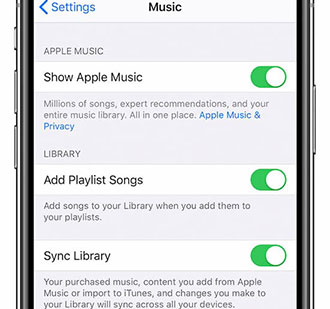
ステップ 1. MacでApple Musicを開き、画面上部のメニューバーから「ミュージック」>「環境設定」のセクションを選択します。
ステップ 2. 「一般」オプションに移動し、「ライブラリを同期」ボタンを有効にします。これで、Spotify音楽をApple Musicに転送することができ、Spotify曲をすべてのデバイスに同期させることができます。
ステップ 3. iPodの「設定」>「ミュージック」アイコンを選択し、「同期ライブラリ」ボタンをタップします。この方法で、Apple MusicからiPodにお気に入りのSpotifyの曲をダウンロードすることができます。
第4部分 SpotifyとiPodの連携に関するFAQ
質問:なぜSpotifyをiPod nano/Shuffle/Classicに同期できないのですか?
一方では、iPod Nano、Shuffle、ClassicにはSpotifyアプリがありません。一方、Spotify音楽はすべて特別なフォーマットでエンコードされているため、他のiPodデバイスでは認識できません。この状況では、他の通常のファイルのようにSpotifyをiPodに同期することはできません。
質問:iPodと互換性のあるオーディオファイル形式は何ですか?
iPodはAAC、MP3、AIFF、WAV、Apple Losslessなどの一般的なオーディオフォーマットに対応しています。
質問:iPodでSpotifyを使うにはどうしたらいいですか?
Spotify Premiumでは、iPod TouchでのみSpotifyを使用することができます。Spotify Premiumがなくても、AudFree Spotify Music Downloaderを使えば、SpotifyからあらゆるモデルのiPodに音楽を転送することができます。
第5部分 おわりに
ここでは、Spotify Premiumの有無にかかわらず、iPod Touch、Nano、Shuffle、ClassicでSpotifyを使用するための簡単な方法を紹介します。iPod Spotifyを有効にする方法のステップに何か問題がある場合は、コメント欄に残してください。近日中に、より完全な解説をお届けします。
2023年03月07日 11:50 AM
投稿者:Charles Davis - Spotifyのコツ


















